在购买一台全新的戴尔电脑后,首先要进行的就是安装操作系统。本文将为您详细介绍如何在戴尔电脑上轻松安装Windows7系统,帮助您快速上手使用电脑。

准备工作
在开始安装之前,确保您已经备份了重要的数据,并准备好了Windows7系统的安装光盘或可启动的U盘。同时,确保您的戴尔电脑已经插上了电源线,并与显示器、键盘和鼠标正确连接。
进入BIOS设置
开机后,在戴尔电脑的启动界面出现时,按下相应的按键(通常是F2、F12或Del键)进入BIOS设置界面。在BIOS设置中,确保启动顺序已经设置为光驱或U盘优先于硬盘。
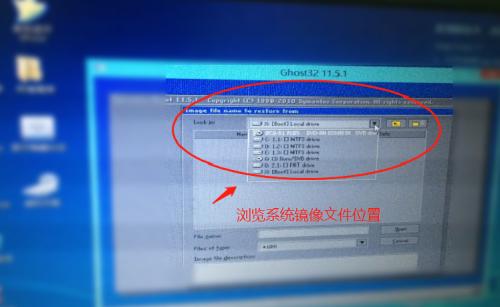
选择启动设备
在BIOS设置中,找到“Boot”或“启动”选项,并选择光驱或U盘作为启动设备。将其移动到首位,并保存设置,然后重启电脑。
开始安装
在电脑重新启动后,系统会自动从光驱或U盘启动,并进入Windows7安装界面。按照屏幕上的提示,选择适当的语言、时间和货币格式等设置,然后点击“下一步”。
接受许可协议
阅读并接受Microsoft的许可协议后,点击“下一步”继续。
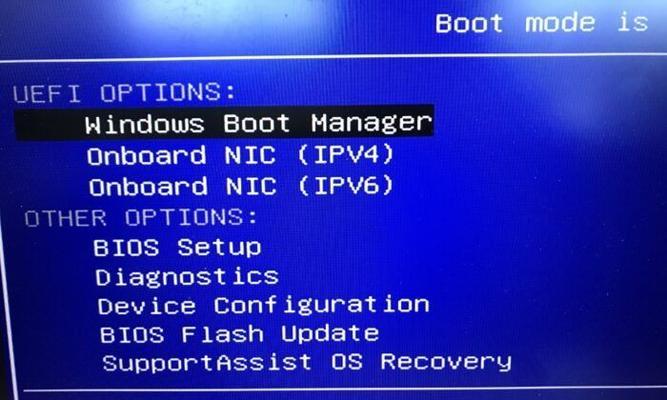
选择安装类型
在安装类型页面中,选择“自定义(高级)”以进行全新安装。如果您之前已有系统安装,可以选择“升级”。
硬盘分区
对于新安装的情况,请选择“新建”来创建新的硬盘分区,并选择一个适合您的大小。对于升级安装,可以直接选择现有分区并点击“下一步”。
系统文件复制
系统开始复制文件到硬盘中,这个过程可能需要一些时间,请耐心等待。
系统设置
在文件复制完成后,系统会自动重启。此时,您需要根据屏幕上的提示来进行一些基本的系统设置,如设置用户名、密码等。
Windows更新
系统设置完成后,建议立即进行Windows更新,以获取最新的安全补丁和驱动程序。
安装必要软件
安装完系统后,还需要安装一些必要的软件,如浏览器、办公套件等,以满足您的日常需求。
驱动程序安装
进入戴尔官方网站,下载并安装适用于您的戴尔电脑型号的驱动程序,以确保硬件正常工作。
个性化设置
根据个人喜好,进行一些个性化设置,如桌面背景、屏幕分辨率等。
安全防护
安装杀毒软件和防火墙等安全工具,确保您的电脑在上网时能够得到充分的保护。
使用技巧
掌握一些常用的Win7操作技巧,如快捷键、文件管理等,将帮助您更高效地使用戴尔电脑。
通过本文的戴尔装机教程,您可以轻松地在新购买的戴尔电脑上安装Windows7系统,并进行一系列必要的设置和软件安装。快来尝试吧!

当我们的戴尔电脑遇到一些故障时,如系统崩溃、启动错误或者无法进入操作...

在现今的社交媒体时代,我们拍摄和分享照片的频率越来越高。很多人喜欢在...

在使用电脑过程中,我们时常遇到各种驱动问题,这些问题往往会给我们的正...

随着智能手机的普及,手机成为人们生活中必不可少的工具。然而,我们经常...

随着手机使用的普及,人们对于手机应用程序的需求也日益增加。作为一款流...